VMWare如何改成桥接上网模式
1、在VMWare虚拟机左上角选择虚拟机选项,然后选择 设置:2、选择网络适配器选项,把它改成桥接模式:3、点击确定后关掉设置选项,再点击左上角的编辑选项的虚拟网络编辑器;4、点击右下角的更改设置,进入另一个页面后,选择中间的添加网络,添加一个vmnet2,并桥接到Microsoft WIFi Direct 虚
·
1、在VMWare虚拟机左上角选择 虚拟机 选项,然后选择 设置: 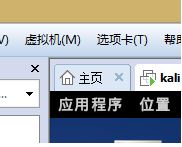
2、选择 网络适配器 选项,把它改成桥接模式: 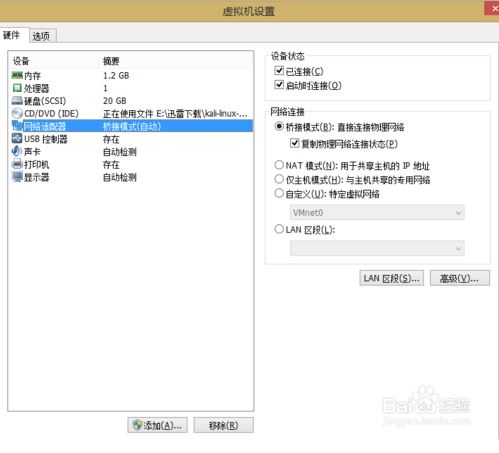
3、点击 确定 后关掉设置选项,再点击左上角的编辑选项的 虚拟网络编辑器;
4、点击右下角的更改设置,进入另一个页面后,选择中间的添加网络,添加一个vmnet2,并桥接到Microsoft WIFi Direct 虚拟适配器#4: 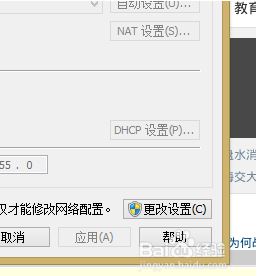
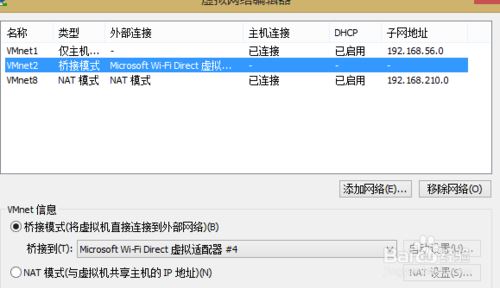
5、再添加一个vmnet(),并桥接到1x11b/g/n无线局域网PCI Express Half Mini Card适配器,确定后就发现可以上网了,并且和宿主机处于同一个内网下 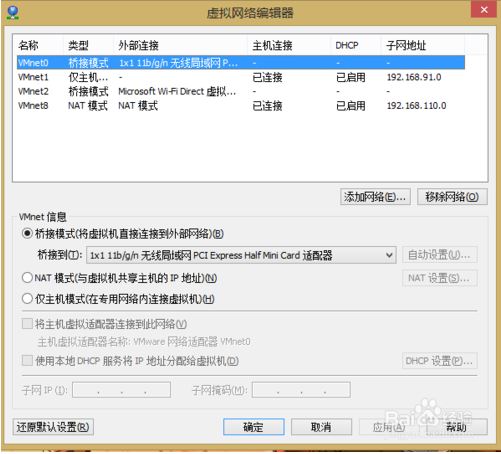
6、本人发布经验前反复的试验了,发现有时还是不能上网,这时打开宿主机服务项中的vmware DHCP service选项选择重新启动就可以上网了
注意事项:
可以打开虚拟机系统后一边用虚拟网络编辑器编辑一边实验能否上网。
欢迎各位大神的交流,指导
更多推荐
 已为社区贡献7条内容
已为社区贡献7条内容

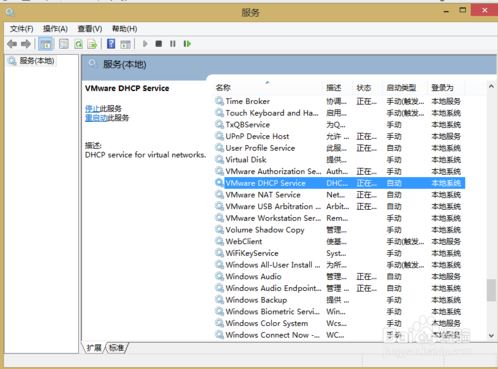







所有评论(0)